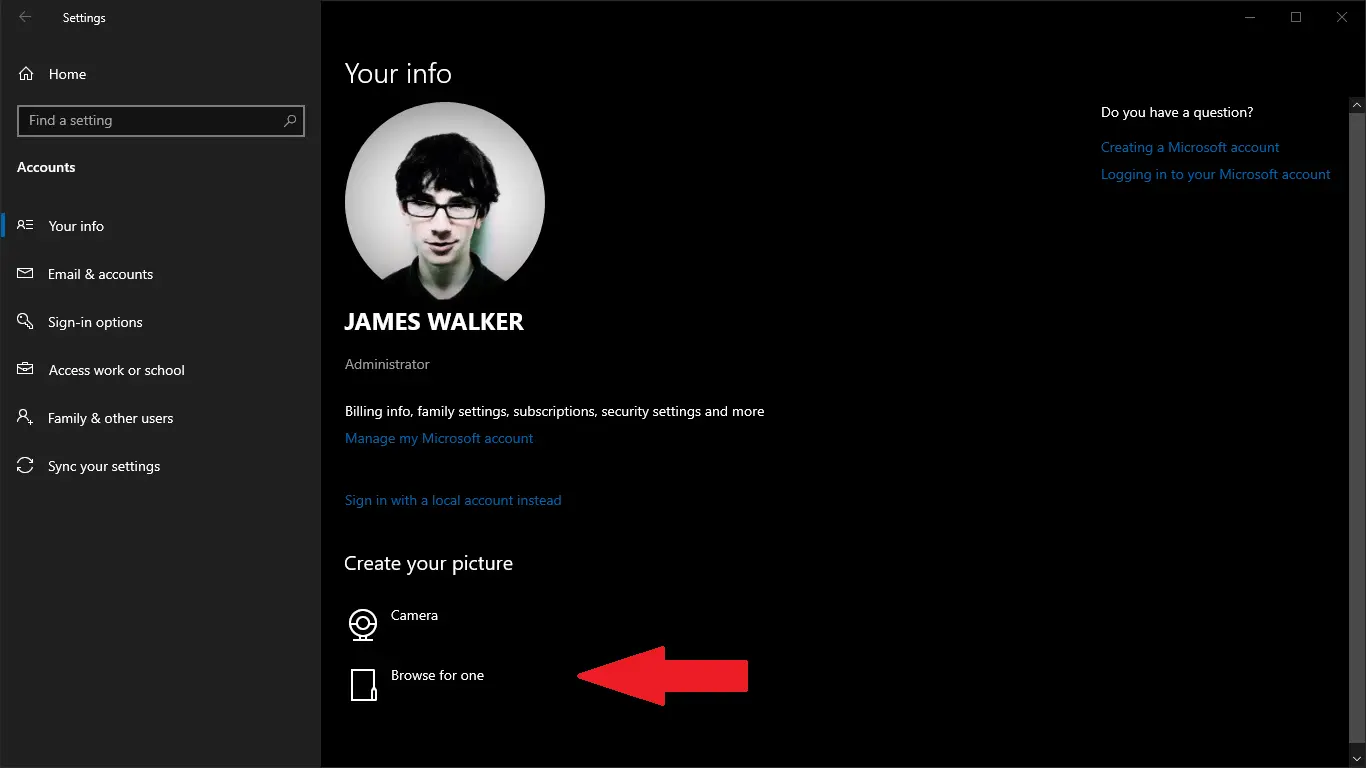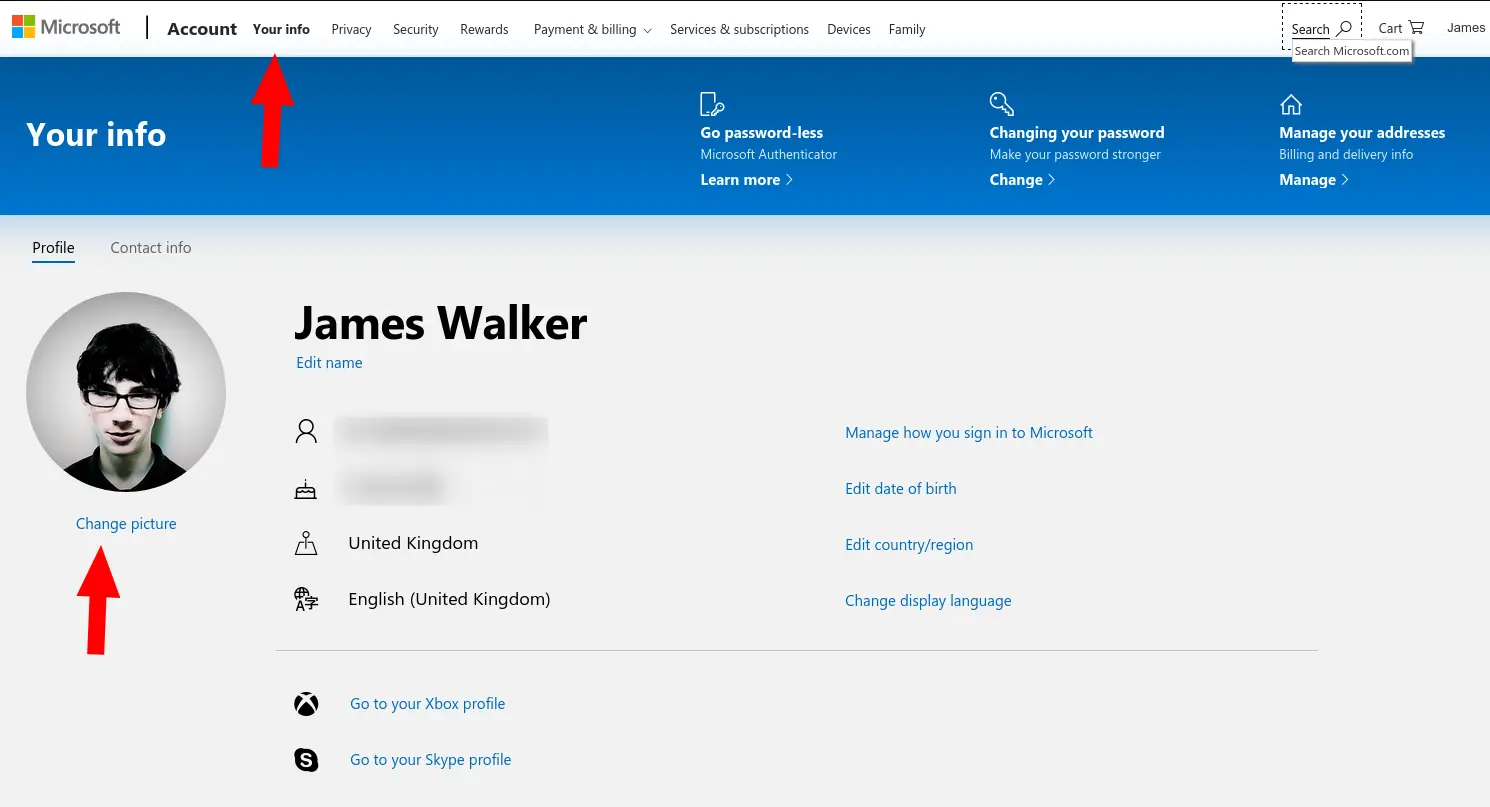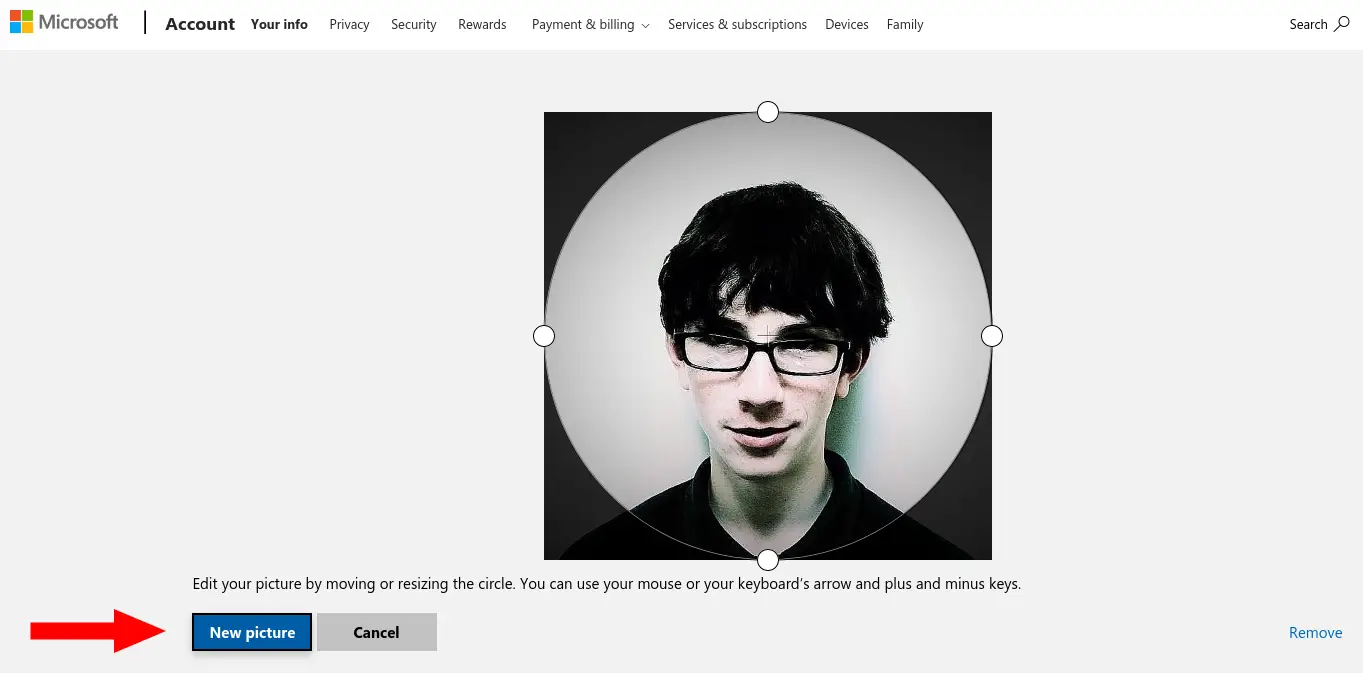تغییر عکس اکانت ویندوز 7 و حذف عکس اکانت در ویندوز 8 و همین طور تغییر عکس اکانت در ویندوز 10 و ویندوز 11 از کارهایی است که شاید اغلب افراد انجام میدهند. عکس پروفایل در صفحه قفل و همینطور در بخشهایی از ویندوز نمایش داده میشود و برای برخی از کاربران به قدری مهم است که در انتخاب عکس پروفایل برای لپ تاپ زمان زیادی صرف میکنند.
در این مقاله به نحوه تغییر عکس اکانت ویندوز میپردازیم که با توجه به نوع اکانت که آنلاین یا آفلاین است، از دو روش انجام میشود. با ما باشید.
در نسخههای قدیمی ویندوز نظیر ویندوز XP برای هر حساب کاربری یک عکس ساده وجود داشت که شنایایی اکانت را ساده میکرد. تغییر عکس اکانت ویندوز 7 و تغییر عکس اکانت ویندوز 8 نیز با همین مقصود انجام میشود. البته برخی افراد دوست دارند عکس اکانت زیبایی داشته باشند یا عکس سلفی از خودشان را به عنوان عکس پروفایل تنظیم کنند.
عکس پروفایل ویندوز 10 با توجه به نوع اکانت، از دو روش قابل تغییر است. اگر برایتان سوال شده که چگونه پروفایل لپ تاپ را عوض کنیم و در واقع عکس را تغییر دهیم، با ما همراه شوید که اموزش گذاشتن پروفایل در ویندوز 10 را توضیح دهیم.
عکس پروفایل ویندوز 10 برای حساب لوکال
اگر حساب کاربری شما از نوع لوکال است و در واقع از ایمیل مایکروسافت برای لاگین در ویندوز 10 استفاده نمیکنید، ابتدا عکس پروفایل برای لپ تاپ یا کامپیوتر خویش انتخاب کنید و سپس اپ تنظیمات یا Settings را اجرا کنید. میتوانید منوی استارت را باز کنید و روی آیکون چرخدنده کلیک کنید یا از کلید میانبر Win + i برای اجرا کردن تنظیمات استفاده کنید.
پس از اجرا کردن اپ تنظیمات، روی بخش Accounts کلیک کنید. صفحهی Your info یا اطلاعات اکانات شما باز میشود و یکی از گزینههای این صفحه، تنظیمات عکس در ویندوز 10 است. اگر عکسی انتخاب نکردهاید، گذاشتن عکس پروفایل در ویندوز 10 هم در همین صفحه انجام میشود.
برای انتخاب عکس، روی Browse for one کلیک کنید و عکس پروفایل برای لپ تاپ یا کامپیوتر که قبلاً انتخاب کردهاید را آدرسدهی و انتخاب کنید. اگر عکس پروفایل انتخاب نکردهاید و میخواهید با استفاده از دوربین لپتاپ یا وبکم کامپیوتر، عکس از خودتان بگیرید و به عنوان عکس پروفایل ویندوز 10 از آن استفاده کنید، روی دکمهی Camera کلیک کنید.
نکتهی دیگر این است که اگر هر از گاهی برای تغییر عکس صفحه قفل ویندوز 10 اقدام میکنید، عکسهایی که اخیراً انتخاب کردهاید در این بخش نمایش داده میشود و با کلیک روی عکسهای اخیر نیز میتوانید عکس پروفایل که در صفحه قفل نمایش داده میشود را به سرعت تغییر دهید.
عکس پروفایل یا عکس صفحه قفل ویندوز 10 برای اکانت مایکروسافت
برخی از کاربران ویندوز 10 به دلیل مزایای اکانت آنلاین یا حساب مایکروسافت، از این نوع حساب کاربری استفاده میکنند و در واقع با ایمیل و رمز عبور مایکروسافت، در ویندوز 10 لاگین میکنند. در این صورت برای تغییر دادن عکس صفحه قفل ویندوز 10 که در واقع عکس اکانت مایکروسافت است، میبایست به وبسایت مایکروسافت مراجعه کرد و این کار را به صورت آنلاین انجام داد.
دقت کنید که در صورت تغییر عکس اکانت آنلاین، عکس پروفایل شما در همهی وسایلی که ویندوز 10 یا ویندوز 11 رویشان نصب شده و با همین حساب آنلاین لاگین کردهاید، تغییر میکند.
اما روش کار: ابتدا یکی از مرورگرهای اینترنت نظیر گوگل کروم یا مایکروسافت اج را اجرا کنید و بخش مدیریت حساب کاربری در سایت مایکروسافت و در واقع account.microsoft.com را باز کنید. در سایت مایکروسافت لاگین انجام دهید و سپس در بالای صفحه روی Your info کلیک کنید. در صفحهی اطلاعات حساب کاربری روی Change picture که زیر عکس پروفایل که همان عکس پروفایل ویندوز 10 و ویندوز 11 است، کلیک کنید.
تنظیمات عکس باز میشود و میتوانید عکس را برش بزنید. برای تغییر عکس پروفایل ویندوز 10 یا ویندوز 11 روی New Picture کلیک کنید و عکس موردنظر را از کامپیوتر یا لپ تاپ خودتان انتخاب کنید. پس از انتخاب عکس جدید هم میتوانید برش زدن حاشیههای اضافی را انجام دهید.
تغییر عکس صفحه قفل ویندوز 10 گاهی برای تنوع انجام میشود و گاهی برای حفظ حریم خصوصی و دلایل دیگر، اما به هر حال همانطور که توضیح دادیم، تغییر عکس پروفایل ویندوز 10 و ویندوز 11 بسیار ساده است و در صورت استفاده از هر دو نوع حساب آفلاین و آنلاین، امکانپذیر است.
onmsftسیارهی آیتی